接下来我将介绍3种方法安装MySQL
第一种
一、查看是否安装了MySQL
使用命令: 1
rpm -qa|grep -i mysql
如果使用centos,可能会出现冲突,解决冲突需要卸载mariadb 首先查看是否安装了Mariadb 1
rpm -qa|grep mariadb
然后卸载 1
rpm -e mariadb-libs-5.5.56-2.el7.x86_64
强制卸载(可选): 1
rpm -e --nodeps mariadb-libs-5.5.56-2.el7.x86_64
 二、如果安装了需删除已安装版本 —— 删除命令:
二、如果安装了需删除已安装版本 —— 删除命令: 1
2rpm -e --nodeps 包名
( rpm -ev mysql-4.1.12-3.RHEL4.1 )
删除老版本mysql的开发头文件和库 命令: 1
2rm -fr /usr/lib/mysql
rm -fr /usr/include/mysql
注意:卸载后/var/lib/mysql中的数据及/etc/my.cnf不会删除,如果确定没用后就手工删除 1
2rm -f /etc/my.cnf
rm -fr /var/lib/mysql
三、安装mysql准备环境
我自mysql官网下载通用的Linux版本安装包 mysql-5.7.20-linux-glibc2.12-x86_64.tar.gz 将下载好的包放在 /usr/local 目录下,或者执行命令: 1
2cd /usr/local
wget https://cdn.mysql.com//Downloads/MySQL-5.7/mysql-5.7.20-linux-glibc2.12-x86_64.tar.gz

解压下载的文件 1
tar -zxvf mysql-5.7.20-linux-glibc2.12-x86_64.tar.gz
将解压之后的所有文件移动到/usr/local/mysql 1
mv ./mysql-5.7.20-linux-glibc2.12-x86_64/* ./mysql
为mysql创建系统用户(可选,新版本会自动创建相应用户) 1
2groupadd mysql
useradd -r -g mysql mysql
//-r参数表示mysql用户是系统用户,不可用于登录系统 并变更mysql安装目录的所属用户和用户组 1
2chown -R mysql:mysql mysql
// -R 迭代处理
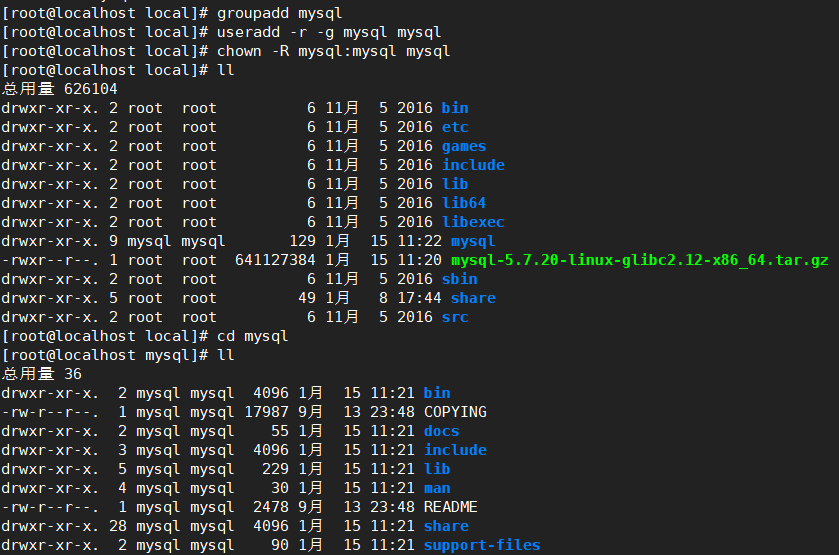 四、 安装和初始化 ——
四、 安装和初始化 ——
初始化数据库 1
./bin/mysqld --initialize --user=mysql --basedir=/usr/local/mysql --datadir=/usr/local/mysql/data --lc_messages_dir=/usr/local/mysql/share --lc_messages=en_US
记录刚刚输出的密码: jk9tEao<94MC 
配置/etc/my.cnf
五、 启动登录和设置密码
切换到mysql安装目录的bin下启动 1
./mysqld_safe --user=mysql
启动后可能无法使用当前窗口
登录进去设置新的密码: 1
./mysql -u root -p
1 | set password=password("root"); |
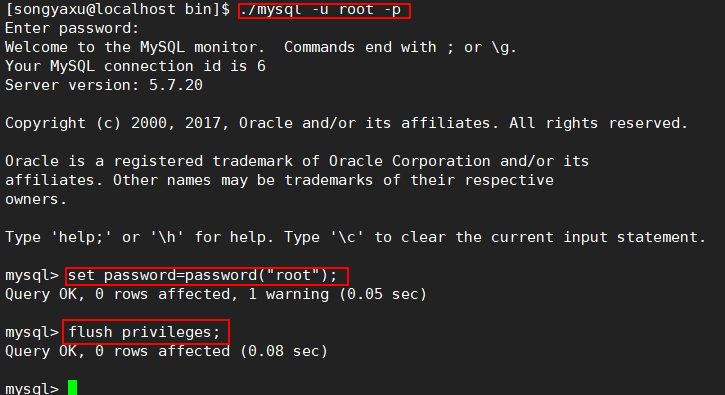
六、 添加到服务
切换到 support-files目录下,并执行以下命令 1
cp mysql.server /etc/init.d/mysql
然后停止当前进程,使用服务启动mysql 1
service mysql start
并添加mysql环境变量 在 /etc/profile 的文件末尾追加: export PATH=$PATH:/usr/local/mysql/bin 保存后执行 1
source /etc/profile
最后使用新密码登录到mysql 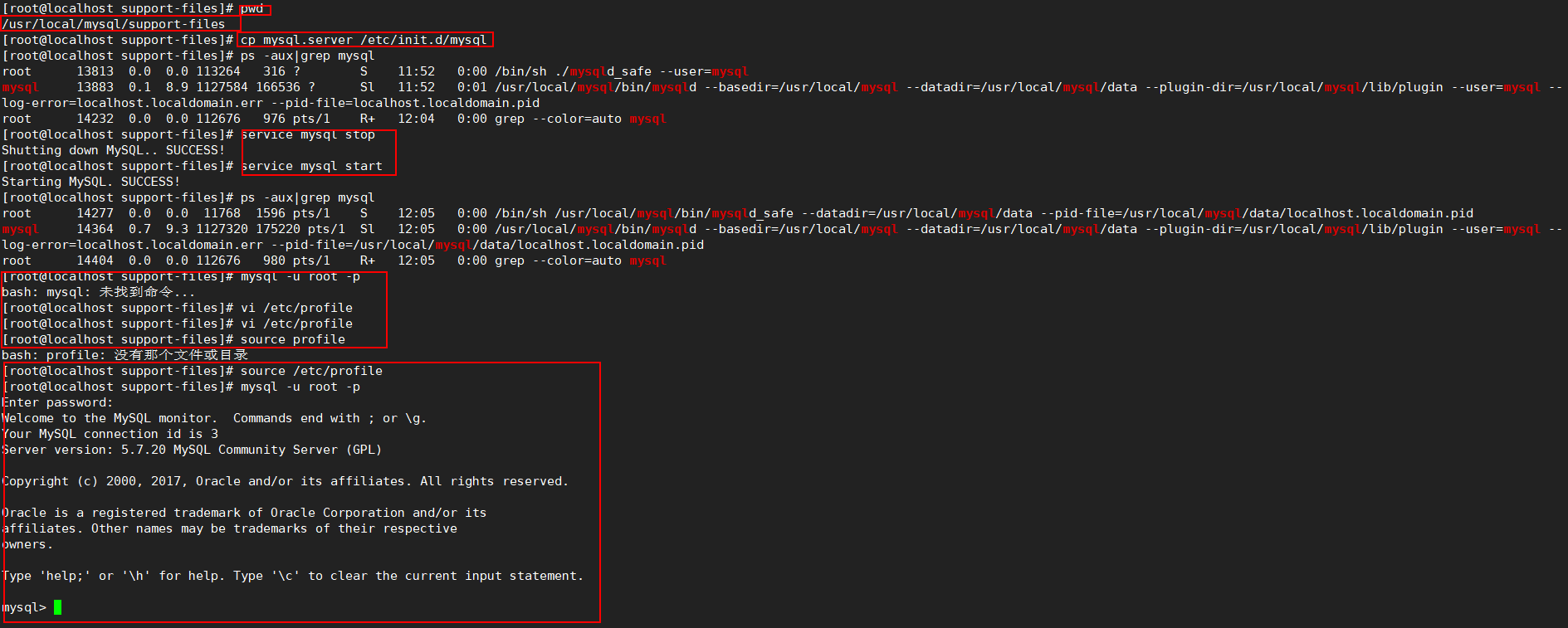
第二种
一、查看是否安装了MySQL
使用命令: 1
rpm -qa|grep -i mysql
如果使用centos,可能会出现冲突,解决冲突需要卸载mariadb 首先查看是否安装了Mariadb 1
rpm -qa|grep mariadb
然后卸载 1
rpm -e mariadb-libs-5.5.56-2.el7.x86_64
强制卸载(可选): 1
rpm -e --nodeps mariadb-libs-5.5.56-2.el7.x86_64
 二、如果安装了需删除已安装版本 —— 删除命令:
二、如果安装了需删除已安装版本 —— 删除命令: 1
2rpm -e --nodeps 包名
( rpm -ev mysql-4.1.12-3.RHEL4.1 )
删除老版本mysql的开发头文件和库 命令: 1
2rm -fr /usr/lib/mysql
rm -fr /usr/include/mysql
注意:卸载后/var/lib/mysql中的数据及/etc/my.cnf不会删除,如果确定没用后就手工删除 1
2rm -f /etc/my.cnf
rm -fr /var/lib/mysql
三、准备安装的环境 wget https://dev.mysql.com/get/Downloads/MySQL-5.7/mysql-5.7.20-1.el7.x86_64.rpm-bundle.tar 或者用自己准备好的包 mysql-5.7.20-1.el7.x86_64.rpm-bundle.tar 解压包 1
tar -xvf mysql-5.7.20-1.el7.x86_64.rpm-bundle.tar
然后按照以下顺序安装 1
2
3
4rpm -ivh mysql-community-common-5.7.20-1.el7.x86_64.rpm
rpm -ivh mysql-community-libs-5.7.20-1.el7.x86_64.rpm
rpm -ivh mysql-community-client-5.7.20-1.el7.x86_64.rpm
rpm -ivh mysql-community-server-5.7.20-1.el7.x86_64.rpm
四、启动并修改密码 安装完成后就可以启动服务了 1
service mysqld start
启动后查看配置文件 1
vi /etc/my.cnf
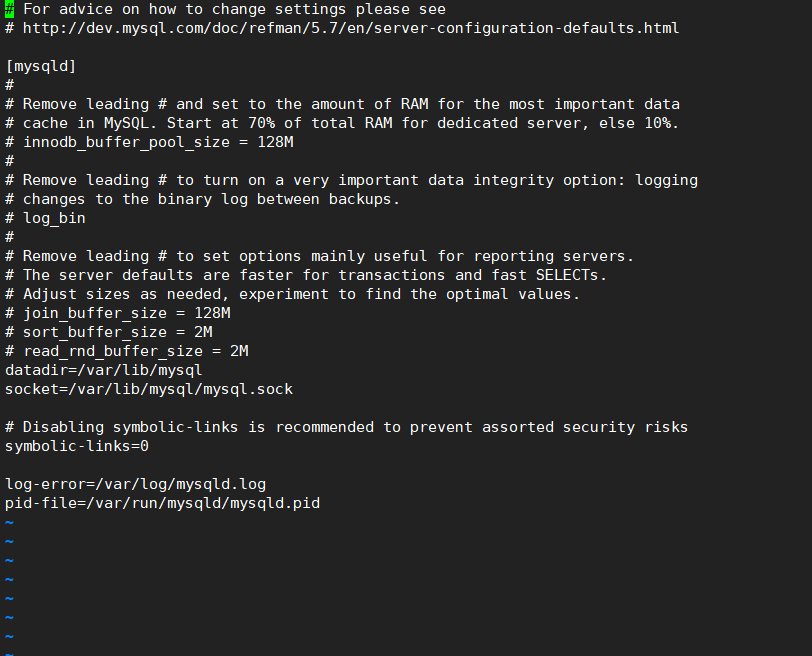 找打log文件 进入查找默认root密码
找打log文件 进入查找默认root密码 1
cat /var/log/mysqld.log
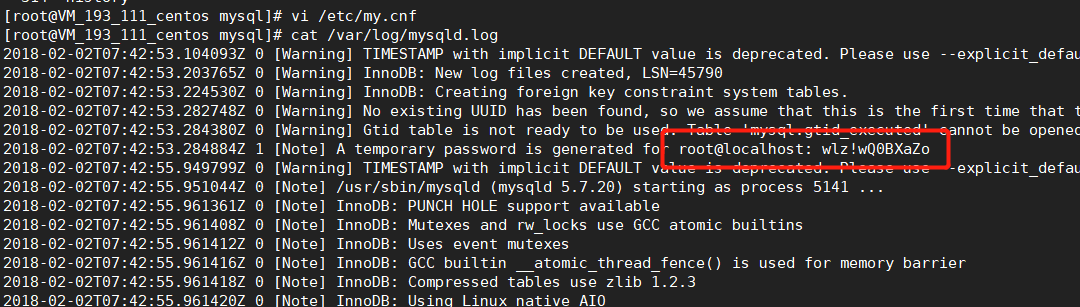
使用一下命令登录并修改密码 1
mysql -uroot -p
修改密码 1
2SET PASSWORD FOR 'root'@'localhost' = PASSWORD('newpass');
FLUSH PRIVILEGES;
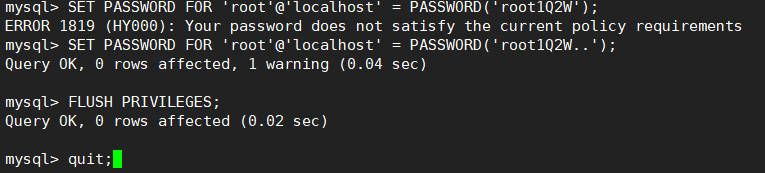
第三种
一、查看是否安装了MySQL数据库
1 | rpm -qa|grep mysql |
 卸载
卸载 1
rpm -e --nodeps mysql-libs-5.1.71-1.el6.x86_64
二、安装 安装一下包 1
2
3
4
5
6rpm -ivh MySQL-devel-5.6.23-1.linux_glibc2.5.x86_64.rpm
rpm -ivh MySQL-client-5.6.23-1.linux_glibc2.5.x86_64.rpm
rpm -ivh MySQL-server-5.6.23-1.linux_glibc2.5.x86_64.rpm
rpm -ivh MySQL-embedded-5.6.23-1.linux_glibc2.5.x86_64.rpm
rpm -ivh MySQL-shared-5.6.23-1.linux_glibc2.5.x86_64.rpm
rpm -ivh MySQL-shared-compat-5.6.23-1.linux_glibc2.5.x86_64.rpm
三、启动登录设置密码 使用以下命令开启服务
service mysql start获取初始密码:  使用root登录
使用root登录
mysql -uroot -p然后试用一下命令设置密码
SET PASSWORD = PASSWORD('123456');